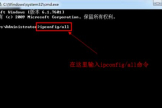路由器的首选dns服务器怎么填(路由器里的dns怎么填写)
一、路由器的首选dns服务器怎么填
入户电话线——(Line口)话音分离器(Modem口)——电话线——(Line口)宽带猫(Ethernet口)——网线——(WAN口)路由(LAN口)——网线——电脑、电脑、电脑、电脑……
1、把你的路由器长按“RESET”钮清零,具体RESET在哪里,如何按,按多长时间,请参见你的路由器的说明书,或者到厂家网站下载一份电子版说明书,参见相关章节。
2、按我上面说的连接方法,检查线路连接是否正确。
3、电脑,打开“开始”菜单——设置——控制面板——网络连接——选中“本地连接”——右键——属性——在中间的“此连接使用下列项目:”框里,选择“Internet协议(TCP/IP)”——此框右下角的“属性”——选择“使用下面的IP地址”——将IP地址设置为192.168.1.2,子网掩码255.255.255.0,网关192.168.1.1,两个DNS暂时不填。
以上,是假定你的路由器的默认管理IP地址是192.168.1.1,绝大多数机型都是这个。但有极少数机型的默认管理IP地址是192.168.0.1,如果你使用的路由器属于这种机型,则在电脑上填的IP地址就应该是192.168.0.2,网关192.168.0.1,掩码仍是255.255.255.0,DNS也仍是暂不填。
以下步骤仍按路由器默认管理IP地址是192.168.1.1说明,如你使用的路由器是0.1的机型,则将以下所述中的192.168.1.x改为0.x即可,不再赘述。
4、电脑上打开浏览器,在地址栏里输入192.168.1.1,也就是你的路由器的默认管理IP 地址,回车,会弹出一个要求输入用户名和密码的对话框,这是要求你输入路由器的管理用户和密码,回车。绝大多数路由器机型的管理用户和密码是相同的admin,但部分D-Link的机型的管理用户名是Admin,注意A大写,密码为空,如仍不对,参见你的路由器的说明书。
5、通过上一步操作,进入到了路由器的设置界面,在左侧栏里点开“网络参数”,某些机型叫做“端口设置”——WAN口设置,将WAN口模式(有的机型叫做连接类型)设置为PPPOE,输入你的宽带的用户名和密码,连接方式选择为“自动连接”,点“保存”后,你的路由器会自动重启,约十秒钟后重启完毕,设置界面会显示路由器当前的运行状态,如果你设置的WAN口模式、用户名、密码均正确,应该会在几秒钟后,在WAN口状态栏里显示出上线成功后获得的公网IP地址、掩码和网关、DNS信息。如果上述设置不正确,则IP地址、掩码和网关均显示为0.0.0.0,检查你的上述设置。
6、假定你上一步骤设置正确,路由器成功拨号上网,则记下运行状态里显示的DNS服务器IP地址,一般是两条。还记得在第3步骤里,我们设置你的电脑的IP地址的时候没有填DNS服务器吗?现在,把路由器运行状态界面里显示的两个DNS服务器的IP地址填到电脑的IP地址栏里空白的DNS服务器栏里,确定——确定——关闭,现在你的这台电脑应该就能正常上网了。因为各运营商在各地设置的DNS服务器地址都不同,所以这时候显示出来的DNS服务器就是你所用的运营商在你本地设置的DNS服务器,我是无法知道各地各运营商的DNS服务器地址的,只有你自己看路由器状态界面才知道
二、路由器里的dns怎么填写
路由器是互联网网络之中非常重要的一种网络设备,其主要在网络层实现子网之间以及内外数据的转发,是不同网络之间进行数据交换及通信的一个重要通道,那么你知道路由器里的dns怎么填写吗?下面是我整理的一些关于路由器里的dns填写的相关资料,供你参考。
路由器里的dns填写的 方法首先在路由器的背面查看路由器登录的地址和登录的用户名和密码
接下来就是登录路由器了,在ie地址栏里面输入地址,在弹出的窗口输入用户名和密码
登录后,我们选择运行状态就可以在右边看到wan口的dns地址
如果需要修改dns地址的话,那么选择网络参数,选择lan口设置,在右边就可以看到dns设置,这里需要先咨询运行商后才可以填写
当然你也可以通过开始运行cmd,在里面输入ipconfig /all,查看直接的dns地址
路由器里的dns填写的相关 文章 :
1. 路由器dns异常怎么办
2. 路由器dns如何设置
3. 路由器dns的设置方法
4. 路由器dns解析错误怎么办
三、路由器的dns怎么设置好
一般路由器的DNS是不用设置的',但是如果你不能打开网页,只能上QQ的话,那就是DNS出了问题,以下是我整理的路由器的dns怎么设置好,欢迎参考阅读!
1、登录到设置界面:在浏览器中输入路由器管理页面地址:192.168.1.1(tplogin.cn,具体是多少,请在你的路由器底部标签上查看)——>输入用户名和密码,登录到设置界面。
浏览器中输入路由器管理页面地址
2、点击“DHCP服务器”——>“DHCP服务”——>然后在“首选DNS服务器”后面填写:180.76.76.76——>“备用DNS服务器”后面填写:114.114.114.114——>点击“保存”。
设置完成后,建议重启一下路由器,让设置生效。可以断掉路由器的电源,再插上;也可以在设置界面,点击重启按钮来重启路由器,如下图所示:
当路由器重启完成后,电脑、手机等设备再次连接到路由器后,就可以正常浏览网页了。